WhatsApp: el secreto definitivo para saber qué decía un mensaje que fue eliminado por otra persona
Esta función está disponible únicamente para los dispositivos con Android. El paso a paso de cómo descubrir qué quiso decir esa persona.
Por Canal26
Miércoles 4 de Diciembre de 2024 - 18:35
 WhatsApp. Foto: Unsplash
WhatsApp. Foto: Unsplash
Hace algunos años, WhatsApp lanzó una función para eliminar los mensajes enviados y de esa forma, una persona podía escribir algo, y en caso de arrepentirse, volver hacia atrás sin que el otro usuario sepa qué fue lo que envió.
El objetivo de este cambio es que haya un mayor control sobre lo que se comparte y poder arrepentirse en caso de, por ejemplo, confundirse de chat o enviar una información que sea sensible y que pueda conservarse en la conversación. Y aunque genere mucha curiosidad parecía ser que no se podía saber qué decía ese mensaje eliminado.
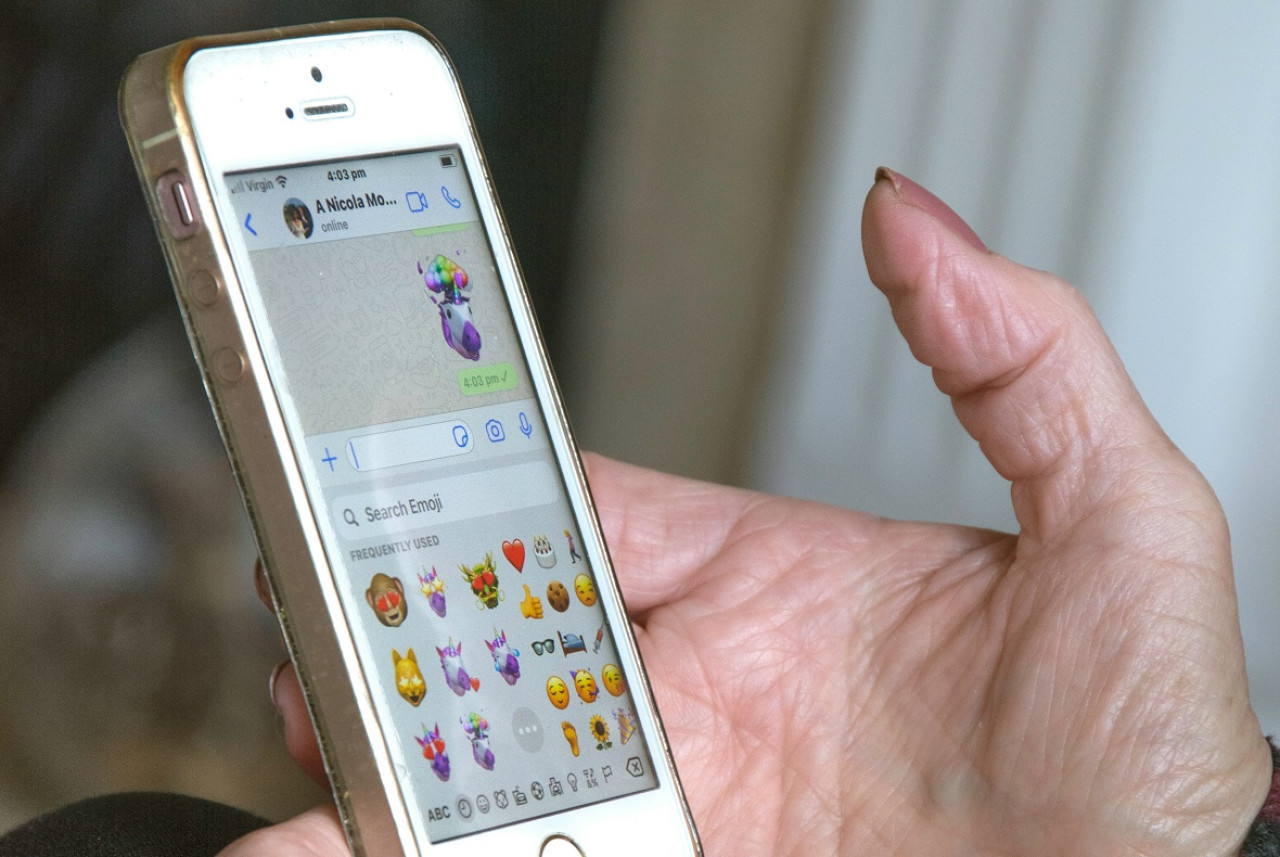 Hay una forma de saber qué dicen los mensajes eliminados de WhatsApp. Foto: Unsplash.
Hay una forma de saber qué dicen los mensajes eliminados de WhatsApp. Foto: Unsplash.
Sin embargo, finalmente se puede saber qué decía el texto que fue borrado ya sea hace pocos minutos o 12 horas (el máximo estipulado por WhatsApp) con algunas funciones del celular, pero solamente con el sistema Android.
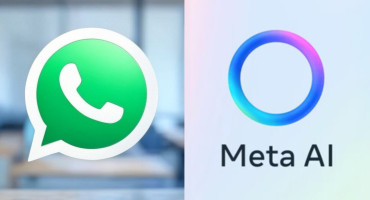
Te puede interesar:
WhatsApp: cómo usar Meta AI para que te ayude a recordar todos los cumpleaños, citas médicas y eventos
Cómo acceder a los mensajes borrados en WhatsApp
Para poder acceder a los mensajes que fueron “eliminados para todos” en WhatsApp, basta con ir a las notificaciones del dispositivo Android, ya que se trata de una herramienta muy útil para recuperar mensajes.
 WhatsApp. Foto: Freepik.
WhatsApp. Foto: Freepik.
Para activar esta función, es importante entender que existe en las versiones de Android 11 en adelante. De ser así, deberás seguir los siguientes pasos:
- Abrir la configuración del dispositivo: desliza hacia abajo desde la parte superior de la pantalla para abrir el panel de notificaciones y toca el ícono de engranaje para acceder a los ajustes del dispositivo.
- Buscar “Historial de notificaciones”: en la barra de búsqueda de la parte superior de la pantalla de configuración, escribí "Historial de notificaciones". esto te llevará directamente a la opción correspondiente.
- Seleccionar la opción: cuando veas la opción "Historial de notificaciones" en los resultados de búsqueda, selecciona esta opción.
- Activar la función: verás un interruptor en la pantalla que permite activar o desactivar el historial de notificaciones. Actívalo para comenzar a registrar todas las notificaciones que tu dispositivo reciba, incluyendo las de WhatsApp.
 Mensajes eliminados de WhatsApp. Fuente: Captura
Mensajes eliminados de WhatsApp. Fuente: Captura
Como una consideración importante a tener en cuenta, es necesario recordar que solo se guardarán las notificaciones de mensajes de WhatsApp que fueron recibidos después de que la función fue activada. Además, el historial no guarda contenido multimedia como imágenes, videos o notas de voz, solo texto.
Temas del momento
Más Leídas
-
1
Hablan y enamoran: qué país de América Latina tiene el acento más lindo, según la inteligencia artificial

-
2
Cómo convertir fotos al estilo del Studio Ghibli usando ChatGPT gratis

-
3
PlayStation: cuáles son los mejores 30 juegos de todos los tiempos, según los fanáticos

-
4
La aplicación que marcó a toda una generación llega a su fin: ¿cuándo y por qué dejará de estar disponible?

-
5
WhatsApp: cómo usar Meta AI para que te ayude a recordar todos los cumpleaños, citas médicas y eventos



































